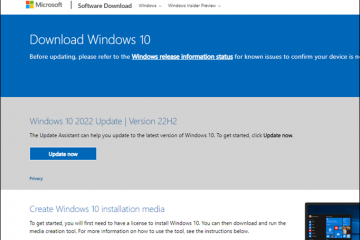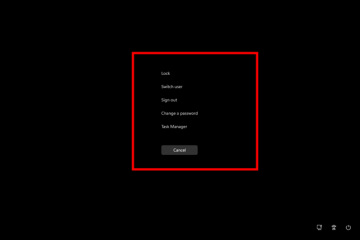Jeśli zainstalowałeś WhatsApp w systemie Windows, umożliwienie jej uruchomienia w uruchomieniu zapewnia, że nigdy nie przegapisz powiadomienia o wiadomościach. Z drugiej strony, jeśli nie chcesz być rozpraszany przez niepotrzebne powiadomienia, możesz równie łatwo wyłączyć WhatsApp w systemie Windows. Wyłącz WhatsApp na startup : przez Ustawienia WhatsApp lub za pośrednictwem Menedżera zadań . W tym samouczku pokażę obie metody. Możesz wybrać i podążać za tym, co jest dla Ciebie wygodniejsze. Zacznijmy.
Włącz lub wyłącz WhatsApp podczas uruchamiania za pomocą ustawień WhatsApp
Naciśnij przycisk „ start ” na pasku zadań/strong> > Przełącz „Rozpocznij WhatsApp w login” do Włącz WhatsApp na startup .Turn Off Przełącz „Rozpocznij WhatsApp” do Wyłącz WhatsApp na startup . Zamknij okno WhatsApp.
Szczegółowe kroki (z zrzutami ekranu)
Najpierw otwórz aplikację WhatsApp na komputerze , otwórz menu Start, klikając „Klucz Windows”. Następnie wyszukaj „WhatsApp” i kliknij opcję „Otwórz”.
W oknie WhatsApp kliknij ikonę„ Ustawienia “(co wygląda ikona przekładni) w lewym dolnym rogu.
Następnie przejdź do zakładki „ generał “. Oto następujące czynności:
Włącz WhatsApp na startup : Turn On Przełącz „Start WhatsApp”. 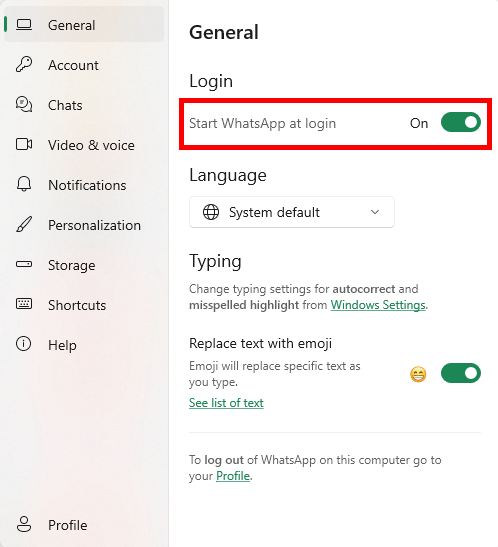 Wyłącz WhatsApp na startup : Turn Off Przełącz„ Start WhatsApp at Login “.
Wyłącz WhatsApp na startup : Turn Off Przełącz„ Start WhatsApp at Login “. 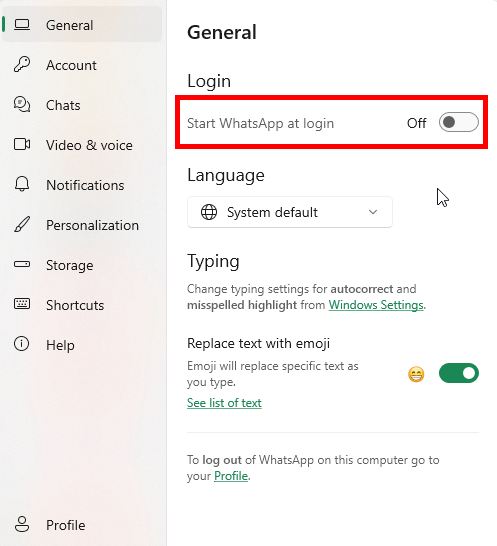
to jest To. W zależności od ustawienia przełączania WhatsApp jest włączony lub wyłączony w systemie Windows Startup. W razie potrzeby możesz zamknąć okno WhatsApp.
Włącz lub wyłącz WhatsApp podczas uruchamiania za pomocą Menedżera zadań
kliknięcie prawym przyciskiem myszy na task passbar . Wybierz opcję „ Menedżer zadań ” do zakładki „ aplikacje uruchamiające ” na pasku bocznym. Wybierz „ WhatsApp ” na prawym panelu. Kliknij „ Włącz ” u góry do Włącz WhatsApp w systemie Windows Startup . W systemie Windows Startup . Zamknij okno menedżera zadań.
Szczegółowe kroki (z zrzutami ekranu)
Otwórz okno menedżera zadań według Kliknięcie paska zadań prawym przyciskiem myszy i wybranie opcji „Menedżera zadań”. Możesz także nacisnąć skrót „CTRL + Shift + ESC” jako alternatywę.
Po otwarciu, przejdź do zakładki„ aplikacje uruchamiania ” Na pasku bocznym.
Teraz znajdź wpis „ WhatsApp ” na prawym panelu. Następnie wykonaj następujące czynności:
kliknij „ Włącz „U góry, aby włączyć WhatsApp w systemie Windows Startup. CLICK „ wyłącz ” na górze, aby wyłączyć WhatsApp na startup.
Once done, close the Task Manager window and you are done.
Wrapping Up — Managing WhatsApp on System Startup
Podsumowując, niezależnie od tego, czy chcesz WhatsApp podczas uruchamiania, czy nie, konfiguracja go jest łatwa. Możesz użyć ustawień WhatsApp lub Menedżera zadań. Niezależnie od metody, wynik, wynik jest taki sam. W rzeczywistości używasz menedżera zadań, aby zarządzać wszystkimi aplikacjami do uruchamiania w systemie Windows.
Dla użytkowników, którzy lubią uruchamiać WhatsApp podczas uruchamiania systemu, ale nie chcą radzić sobie z powiadomieniami, możesz łatwo wyłączyć WhatsApp Powiadomienia w systemie Windows.
Jeśli masz jakieś pytania lub potrzebujesz pomocy, skomentuj poniżej. Z przyjemnością pomogę.